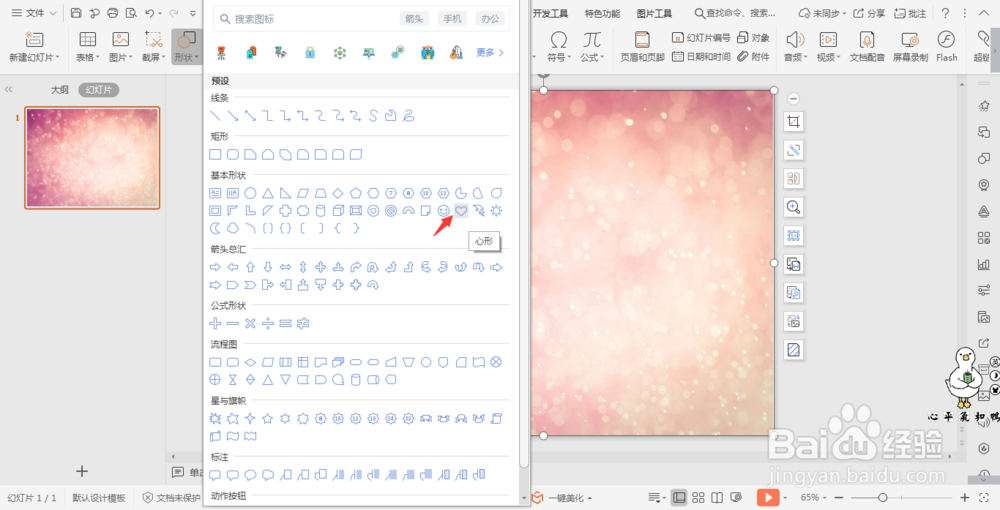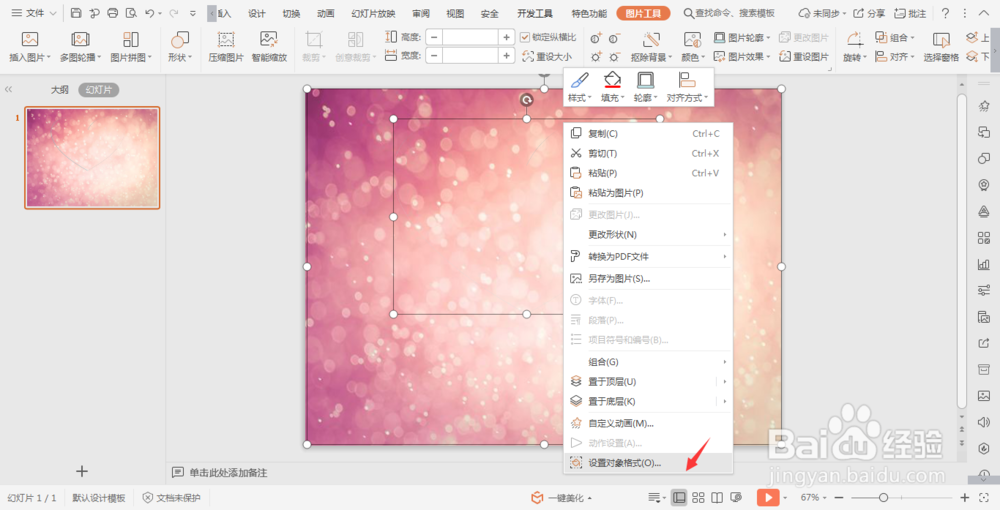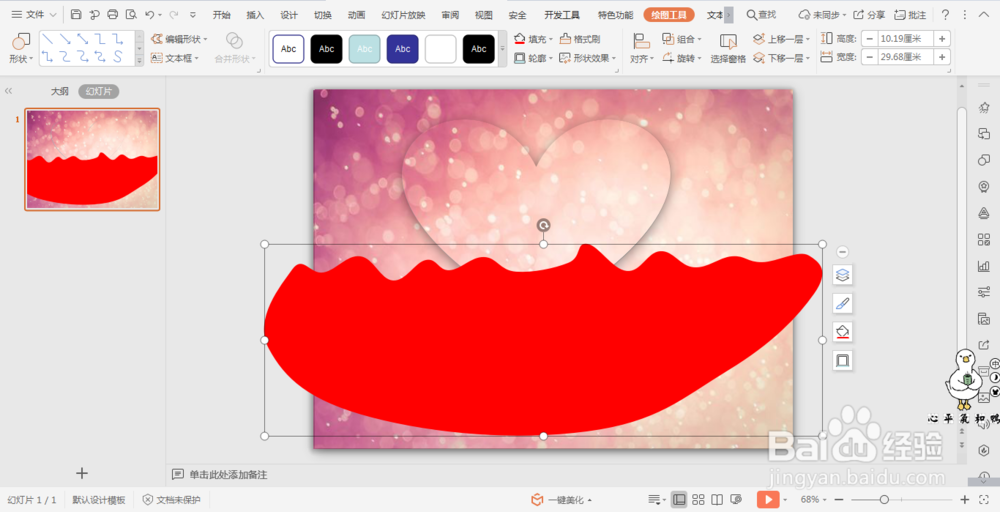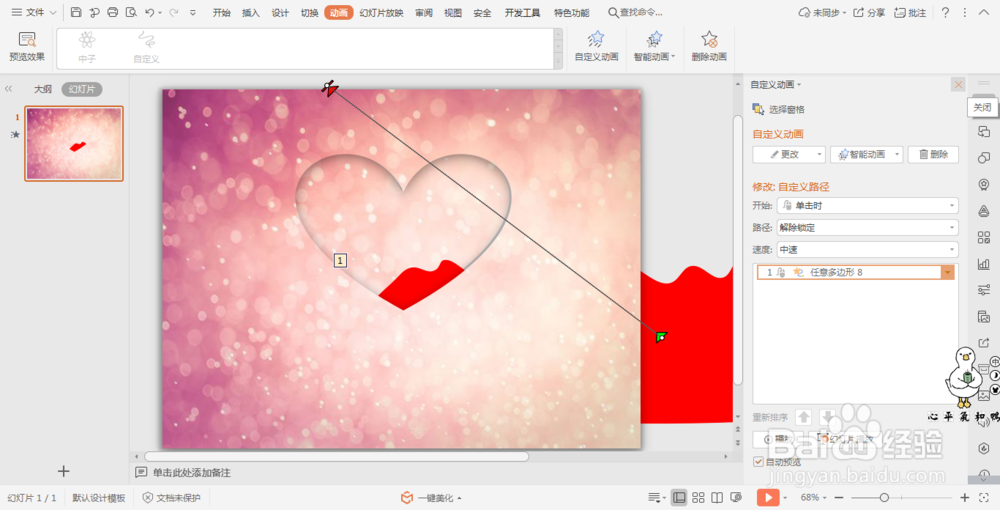wpsPPT中波浪填充效果制作方法
1、在插入选项卡中点击图片,选择本地图片,把我们准备好的背景图片插入到幻灯片中。
2、在插入选项卡中点击形状,选择其中的心形,在页面上绘制出心形。
3、按住ctrl键,先选中背景图片,再选中心形,在合并形状中点击“拆分”。
4、选中心形,鼠标右键“设置对象格式”,在右侧弹出的属性设置窗格中,选择效果,点击阴影,模糊调为30。
5、再插入选项卡中点击形状,选择其中的曲线,绘制出波浪的形状,波浪的高度要大于心形的高度。
6、选中波浪的形状,颜色填充为红色,线条选择“无线条”。
7、选中波浪,鼠标右键选择“置于底层”,拖动波浪使波浪的左侧和心形的底部对齐。
8、选中心形,同样的也是鼠标右键选择“置于底层”,这样波浪就在两个图层中间了。
9、选中波浪,在动画选项卡中,选择直线,使直线向左上方移动,这样波浪填充就制作好了。
声明:本网站引用、摘录或转载内容仅供网站访问者交流或参考,不代表本站立场,如存在版权或非法内容,请联系站长删除,联系邮箱:site.kefu@qq.com。
阅读量:82
阅读量:91
阅读量:93
阅读量:75
阅读量:75